
Innehåll
- stadier
- Del 1 Använda allmänna metoder
- Del 2 Kontakta webbansvarig
- Del 3 Radera arkiverad information
Du kan ta bort oönskade sökresultat kopplade till ditt namn från Google. Generellt raderar sökmotorn inte resultaten på en fråga, men det finns flera tips som du kan försöka ta bort innehållet på sidan där det publicerades. Du kan också använda Googles föråldrade verktyg för borttagning av innehåll för att ta bort arkiverade versioner av innehåll som redan har tagits bort från sökresultaten.
stadier
Del 1 Använda allmänna metoder
-
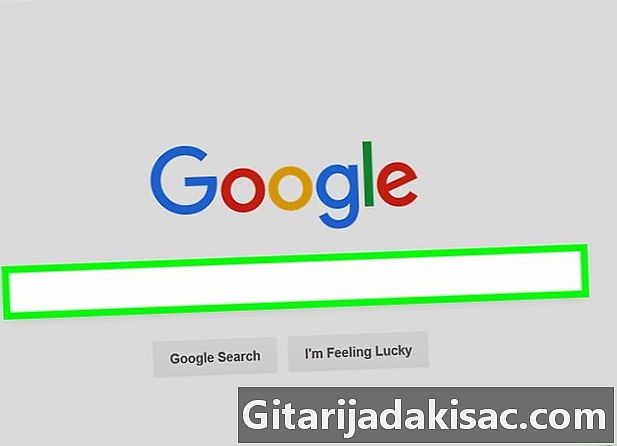
Skriv ditt namn på Google. Oavsett om du kallar det självsökande, fåfänga eller egogoogling, kan det vara till hjälp att göra en del forskning om dig själv då och då. Detta är särskilt viktigt om du planerar att inleda ett nytt professionellt projekt eller om du startar en ny relation.- Skriv ditt fulla namn (först utan och sedan med ditt mellannamn), ditt efternamn, alla dina smeknamn och smeknamn och eventuella varianter av ditt namn i sökmotorn.
- Om du till exempel är van vid att kommentera en politisk blogg under namnet "AlwaysRight", leta efter det smeknamnet på Google, sedan "AlwaysRight" ditt "riktiga namn" med citattecken. Detta kommer att tvinga motorn att returnera ett mycket exakt resultat som innehåller dessa två orduppsättningar. Du ser om de två namnen kan länkas.
-
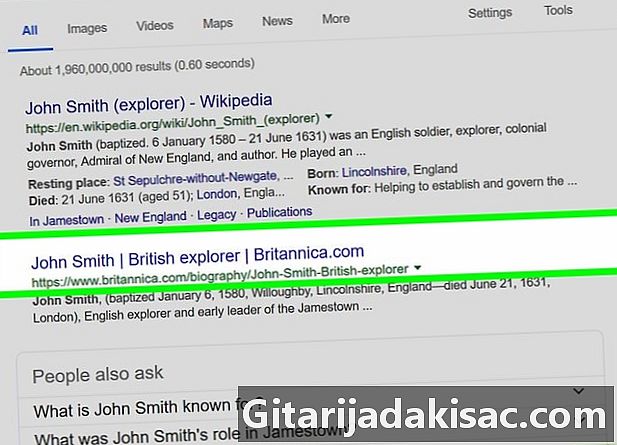
Vet vilken roll Google spelar i detta. Även om Google visar länkar till innehåll, är det inte värd för själva innehållet. Detta innebär att det inte kan ta bort lagligt (till och med kontroversiellt) innehåll från sökresultaten om inte något av villkoren nedan är uppfylld.- Den person eller företag som är värd för webbplatsen (även kallad webbansvarig) som innehållet publicerats på tar bort den.
- Det finns bevis för att innehållet är falskt, felaktigt eller antydande för att det ska vara skadligt eller falla i den "gråa" laglighetszonen.
-

Fråga dig själv om det är värt det. Om värd för innehållet du vill ta bort är tekniskt lagligt tar Google inte bort det. Du måste kontakta webbansvarig direkt och be honom / henne ta bort det problematiska innehållet.- Om innehållet du vill ta bort är mer pinsamt än skadligt kan begäran om borttagning bli ännu svårare.
-

Be vänner att ta bort inlägg. Detta är möjligt om det problematiska innehållet har publicerats av en av dina vänner. Du måste bara kontakta honom och be honom ta bort det åt dig.- Om innehållet inte har publicerats av någon av dina vänner måste du kontakta webbansvarig på webbplatsen igen för att be dem ta bort det.
-

Redigera det befintliga innehållet. Den här metoden är endast möjlig för innehåll som du kan kontrollera. Detta är till exempel fallet med Facebook-sidor eller tweets som Googles sökresultat kommer till.- Du kan ta bort eller redigera sidan eller tweet genom att klicka på länken som visas i sökresultaten och sedan logga in om du blir ombedd. Observera att vissa webbplatser som Facebook visar ändringshistoriken. Med andra ord kommer användare att kunna se den gamla versionen av de modifierade publikationerna.
-

Ta bort föråldrade konton. Gamla konton innehåller inte nödvändigtvis pinsamma information, men det är alltid en bra idé att ta bort allt som är föråldrat.- Om du till exempel öppnade en Myspace-sida när den här tjänsten hade sin storhetstid är det i ditt intresse att stänga den så att informationen den innehåller inte kommer tillbaka för att hemsöka din närvaro online.
- Du behöver inte stänga ditt konto eftersom du bara kan ta bort gamla publikationer. Facebooks "That Day" -alternativ underlättar denna process, medan du på andra sociala nätverk måste bläddra igenom ditt konto till den publikation du vill ta bort.
-
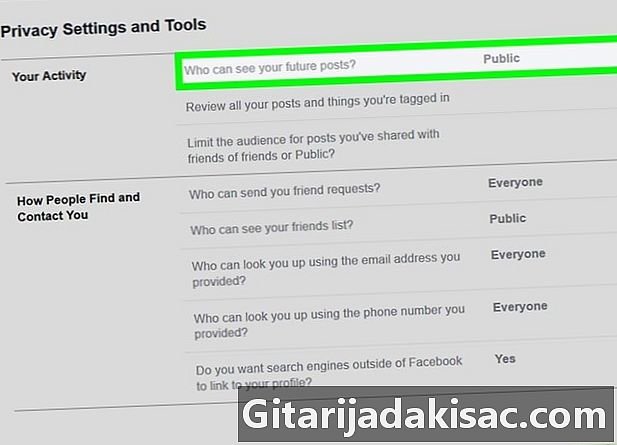
Var proaktiv Google kan inte utforska vad den inte ser och du kan inte identifieras på något du inte väljer att dela. Var mycket försiktig när, var och med vem du delar minst personlig information.- Detta gäller särskilt på forum eller onlinespel.
- Använd ett förkortat användarnamn på företagskonton eller kommersiella konton som kabel eller Netflix.
- När du måste ange ditt namn på en offentlig plats som Googles bots kan hitta och indexera, använd dessa tekniker. Du kan inte stoppa Googles robotar, men du kan förhindra dem från att hitta real dig.
-
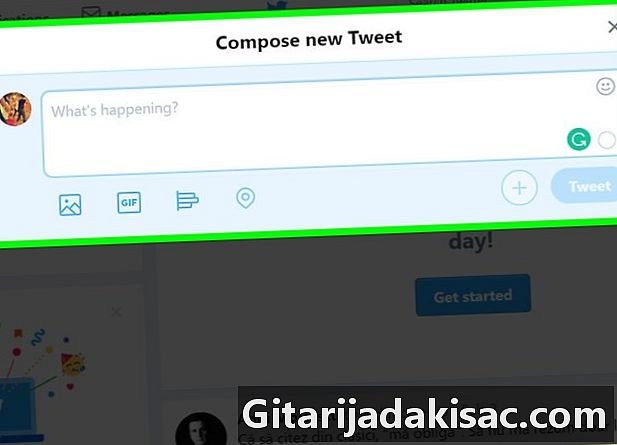
Begrava innehållet som stör dig. Genom att publicera till så många webbplatser som möjligt med hjälp av smeknamnet som genererar oönskat innehåll måste du kunna nedgradera innehållet i sökresultaten. Med några få chanser visas det endast på rankningens sista plats eller på den andra eller tredje sidan.- Det finns ingen garanti för att denna metod kommer att vara effektiv omedelbart, men genom att fortsätta att publicera regelbundet på olika webbplatser kommer du att sluta med resultat efter ett tag.
Del 2 Kontakta webbansvarig
-

Logga in på Whois-webbplatsen. Gå till den här sidan för att veta kontakten med webbansvarig för en specifik webbplats. -
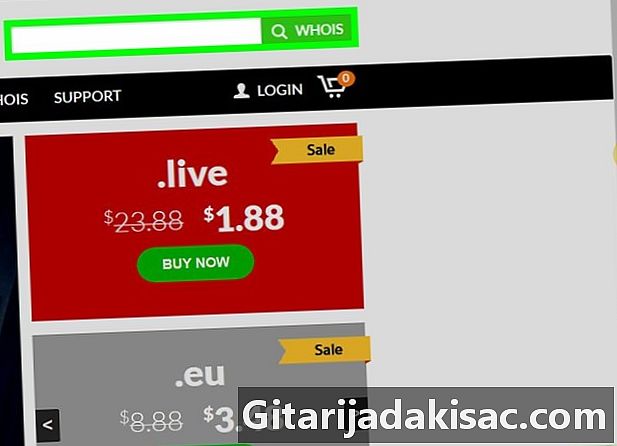
Leta efter webbplatsen. I sökfältet längst upp till höger på sidan skriver du adressen till webbplatsen som innehåller innehållet du vill ta bort (t.ex. www.siteweb.com). Klicka sedan på WHOIS bredvid fältet e. -

Rulla ner till rubriken ADMINISTRATIVT KONTAKT. Under denna rubrik hittar du information om webbansvarig som adress som gör att du kan kontakta honom. -
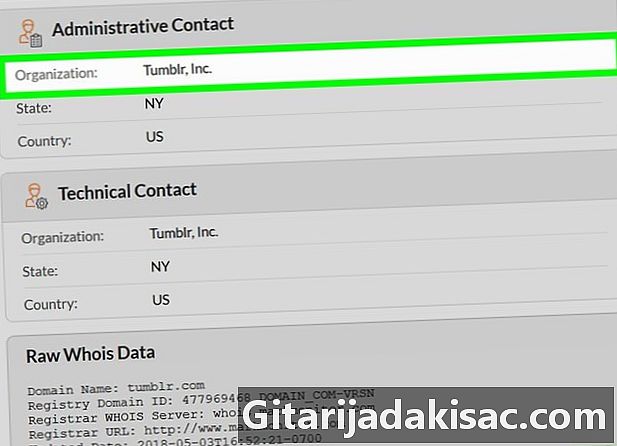
Granska rubriken . Till höger om rubriken hittar du en rie-adress som du kan använda för att skicka din begäran. -
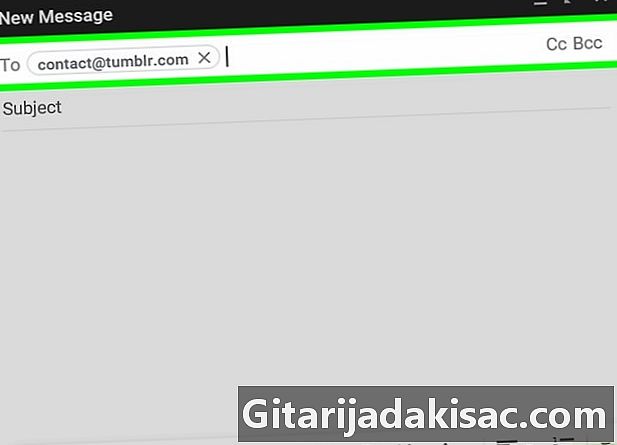
Skicka en till webbansvarig. Logga in på ditt favoritkonto, klicka på ny skriv sedan adressen som visas bredvid rubriken inom fältet e À. -

Skriv en affärsfråga. Klicka på huvudfältet och be artigt webbansvarig på webbplatsen att ta bort den publikation som orsakar ett problem.- Var kortfattad i din begäran. Till exempel kan du skriva "Hej, jag märkte att du publicerade. Jag ville be dig ta bort den från din webbplats eftersom. Bäst, "
- Om publikationen är olaglig, glömma sätten och förklar bara olagligheten i publikationen. Observera att i sådana fall är det bäst att låta en advokat ta hand om processen.
- Om innehållet du vill ta bort inte bryter mot någon tillämplig lag ska du undvika att hota webbansvarig med stämningar.
-
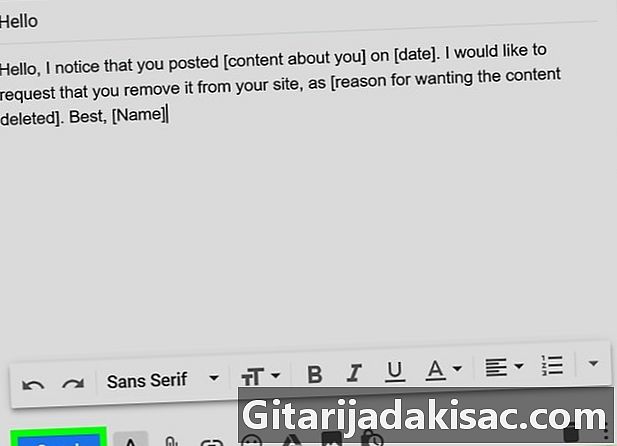
Skicka din. När din korrekturläsning har korrigerats måste du bara skicka den till webbansvarig. Hans svar borde nå dig efter några dagar eller veckor. -
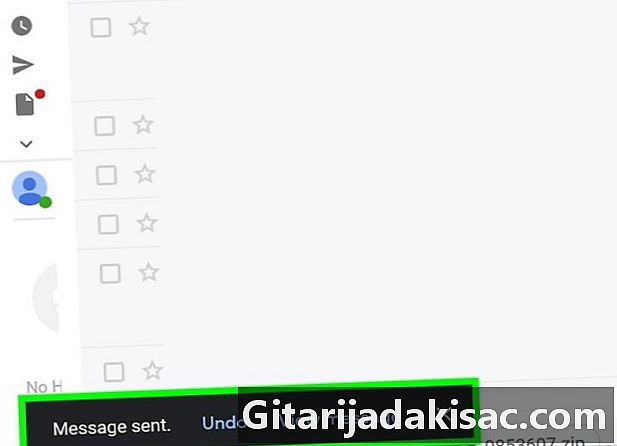
Vänta på svaret från webbansvarig. Allt beror på själva webbplatsen. Du kommer antagligen inte att få några om webbplatsen innehåller flera sidor. Du kan också få ett automatiskt svar. I det här fallet, vänta bara några dagar innan du återvänder till sidan för att kontrollera om innehållet har tagits bort.
Del 3 Radera arkiverad information
-
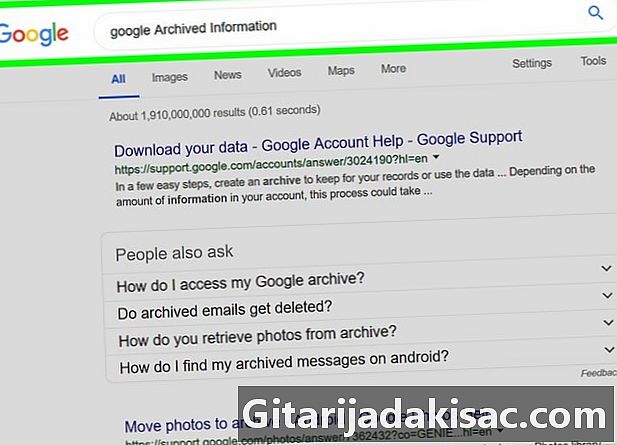
Vet hur den här metoden fungerar. Om ditt probleminnehåll har tagits bort från webbplatsen som publicerat det, men fortfarande visas i sökresultaten, kan du be Google att ta bort det från dess arkiv.- Det är inte ovanligt att Google fortsätter att visa arkiverade versioner av innehåll under flera veckor även när det har tagits bort.
- Om webbansvarig inte har tagit bort innehållet på sin webbplats fungerar den här metoden inte.
-

Starta en Google-sökning. Skriv en fråga i Google för att hitta länken till innehållet som fortsätter att visas. -
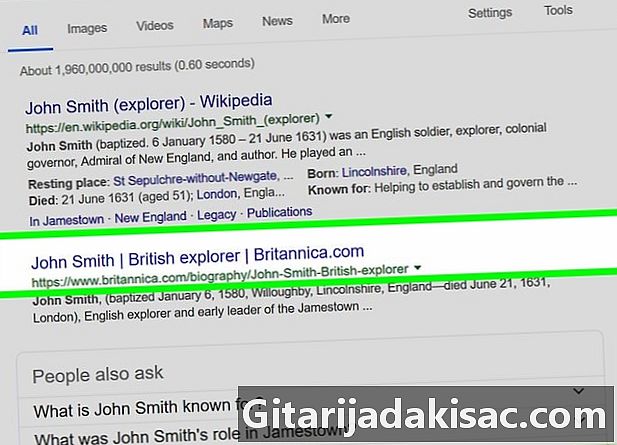
Leta efter länken till informationen. Bläddra genom Googles sökresultat till länken till innehållet du vill ta bort.- Om innehållet du letar efter är ett foto, leta efter det på fliken bildspråk sökmotor och klicka sedan på det aktuella fotot.
-
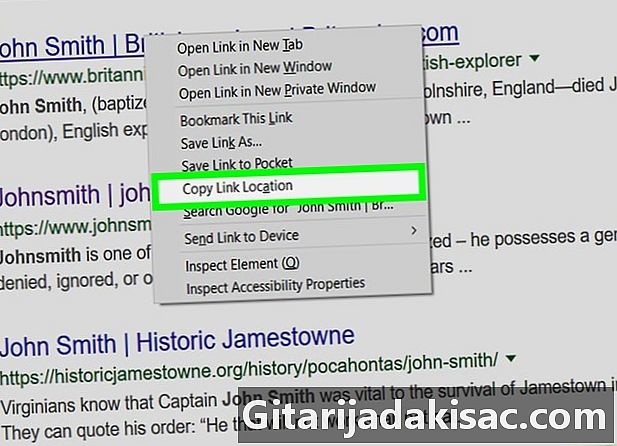
Kopiera länkadressen. För att kopiera adressen till länken, högerklicka på den (eller på fotot) och välj sedan Kopiera länkadressen. Var försiktig så att du inte klickar på Kopiera länkeftersom du kan kopiera fel adress.- Om du använder en mus som inte har en högerklickknapp klickar du på dess högra sida eller använder två fingrar för att klicka på den.
- Om du har en styrplatta och inte en mus på din dator, tryck på den med två fingrar eller tryck på höger styrplatta-knappen.
-
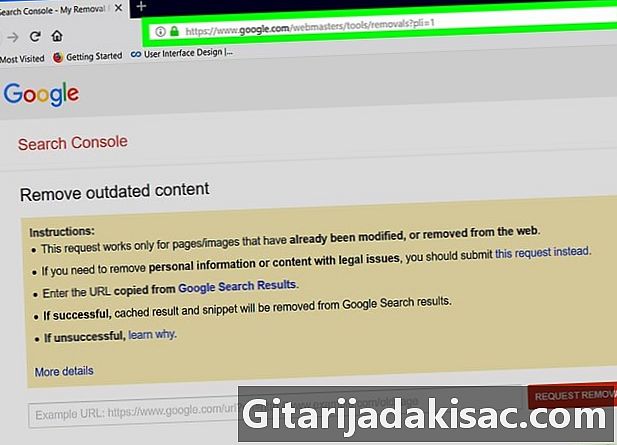
Öppna verktyget "Ta bort föråldrat innehåll". Gå till den här sidan från en webbläsare och använd formuläret för att rikta Google till den arkiverade länken du vill ta bort. -
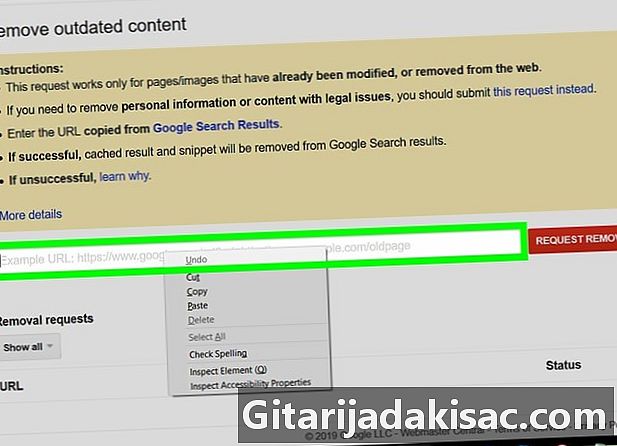
Klistra in länken till adressen. Klicka på fältet e URL-exempel längst ner på sidan och tryck sedan på Ctrl+V (om du använder en Windows-dator) eller beställa+V (om du använder en Mac). -

Klicka på Begär radering. Det här är den röda knappen till höger om e-fältet. Klicka på den för att skicka din länk till Google och vänta på dess autentisering. -
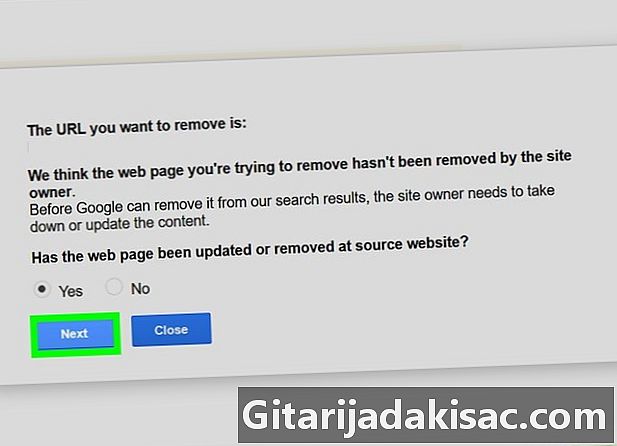
Följ anvisningarna. När Google fastställer att innehållet i länken har tagits bort kommer den att be dig fylla i ett formulär eller svara på några frågor för att slutföra processen.- Framstegen för detta steg varierar beroende på innehållet som ska raderas.